虚拟机vmware16安装教程,VMware 16安装教程,Windows 10系统下轻松搭建虚拟机环境
- 综合资讯
- 2025-04-10 07:48:03
- 2
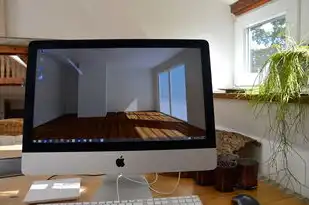
VMware 16安装教程,指导您在Windows 10系统上轻松搭建虚拟机环境,详细步骤助您快速完成虚拟机设置。...
VMware 16安装教程,指导您在Windows 10系统上轻松搭建虚拟机环境,详细步骤助您快速完成虚拟机设置。
随着虚拟化技术的不断发展,虚拟机已经成为许多IT人士必备的工具,VMware作为虚拟化领域的佼佼者,其产品线中的VMware Workstation 16更是备受好评,本文将为大家详细讲解如何在Windows 10系统下安装VMware 16,并搭建一个虚拟机环境。
安装VMware 16
下载VMware 16安装包
您需要从VMware官方网站下载VMware Workstation 16的安装包,下载完成后,解压安装包,得到VMware Workstation 16的安装文件。
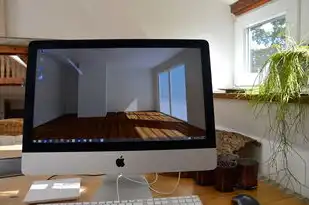
图片来源于网络,如有侵权联系删除
运行安装程序
双击解压后的安装文件,运行安装程序,在弹出的窗口中,选择“我接受许可证协议中的条款”,然后点击“下一步”。
选择安装类型
在安装类型界面,您可以选择“典型安装”或“自定义安装”,这里我们选择“典型安装”,点击“下一步”。
选择安装位置
在安装位置界面,您可以修改安装路径,默认情况下,安装路径为C:\Program Files (x86)\VMware\VMware Workstation,确认无误后,点击“下一步”。
安装VMware Tools
在安装VMware Tools界面,勾选“安装VMware Tools”,然后点击“下一步”。
完成安装
安装程序将自动进行安装,安装完成后,点击“完成”。
创建虚拟机
打开VMware Workstation
安装完成后,双击桌面上的VMware Workstation图标,打开VMware Workstation。
创建新虚拟机
在VMware Workstation界面,点击“创建新的虚拟机”。
选择安装类型
在创建虚拟机向导中,选择“自定义(高级)”。
选择操作系统
在操作系统界面,选择您要安装的操作系统,这里以Windows 10为例,选择“Windows 10”,然后点击“下一步”。
选择版本
在版本界面,选择Windows 10的版本,这里选择“Windows 10(64位)”,然后点击“下一步”。
分配处理器和内存
在处理器和内存界面,根据您的计算机配置,分配虚拟机的处理器和内存,您可以将处理器核心数设置为2,内存大小设置为4GB,点击“下一步”。
创建虚拟硬盘
在创建虚拟硬盘界面,选择“分配所有空间现在(推荐)”,然后点击“下一步”。
设置虚拟硬盘文件类型
在虚拟硬盘文件类型界面,选择“VMDK”作为虚拟硬盘文件类型,点击“下一步”。
设置虚拟硬盘存储选项
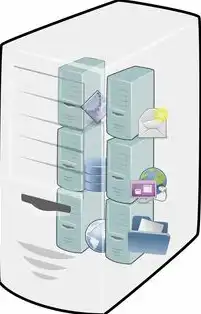
图片来源于网络,如有侵权联系删除
在虚拟硬盘存储选项界面,选择“将虚拟硬盘拆分到多个文件中”,然后点击“下一步”。
设置虚拟硬盘文件大小
在虚拟硬盘文件大小界面,设置虚拟硬盘文件大小,您可以设置大小为60GB,点击“下一步”。
创建虚拟机
在创建虚拟机界面,输入虚拟机名称,Windows 10”,点击“完成”。
安装操作系统
启动虚拟机
在虚拟机列表中,找到刚才创建的Windows 10虚拟机,右键点击,选择“启动此虚拟机”。
选择启动设备
在启动过程中,选择“光盘驱动器”,然后点击“启动”。
安装Windows 10
将Windows 10安装盘放入光驱,然后按照提示进行安装。
安装完成后重启
安装完成后,重启虚拟机。
安装VMware Tools
启动虚拟机
重启虚拟机后,进入Windows 10系统。
安装VMware Tools
在虚拟机菜单栏中,点击“虚拟机”>“安装VMware Tools”。
解压VMware Tools
在弹出的窗口中,选择“解压到VMware Tools”。
安装VMware Tools
进入VMware Tools文件夹,找到setup.exe文件,双击运行,按照提示进行安装。
安装完成后重启
安装完成后,重启虚拟机。
通过以上步骤,您已经在Windows 10系统下成功安装了VMware 16,并创建了一个Windows 10虚拟机,您可以使用虚拟机进行各种测试、开发和学习,希望本文对您有所帮助!
本文链接:https://www.zhitaoyun.cn/2058779.html

发表评论